当前位置:首页 > 帮助中心 > 戴尔灵越燃7000II U盘装系统win10教程
戴尔灵越燃7000II U盘装系统win10教程
戴尔 灵越燃7000II搭载的是第八代四核处理器,性能相比上一代提升40%,相比五年前的电脑,系统性能提升可高达2倍,还配备全新英特尔UHD620显卡,功耗更低,续航时间更长,性能得到全面提升。笔记本使用久了,运行速度会变慢,很多用户都会选择重装系统,那你知道如何重装吗?本文针对这问题给大家分享戴尔 灵越燃7000II U盘装系统win10教程。

一、安装准备工作
1、8G及以上大白菜U盘启动盘:图文制作教程
2、下载win 10系统镜像,并将其保存在大白菜U盘启动盘中,或除C盘以外的分区中
二、安装具体步骤
1、将制作好的大白菜U盘启动盘插入usb接口(台式用户建议将u盘插在主机机箱后置的usb接口上),然后重启电脑,出现开机画面时,通过使用U盘启动快捷键引导进入优先启动项设置界面,将U盘设置为开机首选
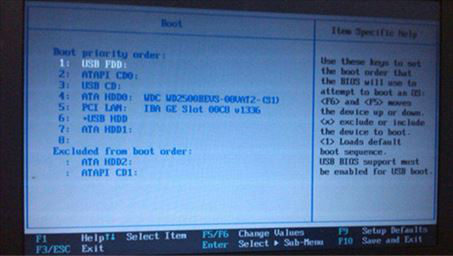
2、进入到大白菜主菜单界面,选择“【1】启动Win10 X64 PE(2G以上内存)”回车确认,如下图所示:

3、进入大白菜装机版pe系统桌面,系统会自动弹出大白菜一键重装窗口,点击“打开”选择系统镜像,等待大白菜大白菜一键重装提取所需的系统文件后,在下方选择“C盘”用于安装系统使用,接着进入下一步操作
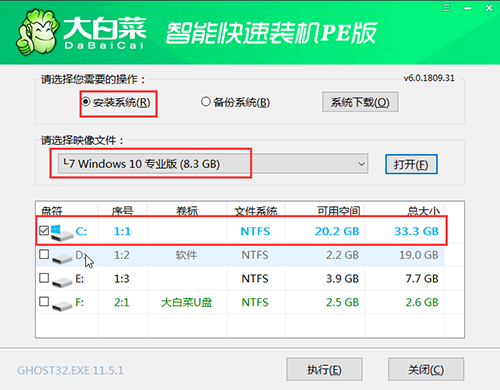
4、点击“是”进入系统安装窗口
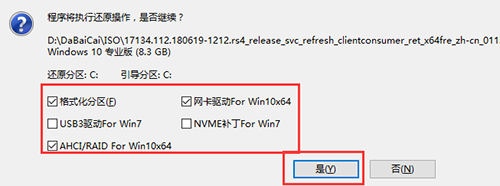
5、等待系统安装完毕后,重启笔记本

6、重启后系统进入第二阶段的安装,请耐心等候,完成后就会自动进入win 10操作系统桌面
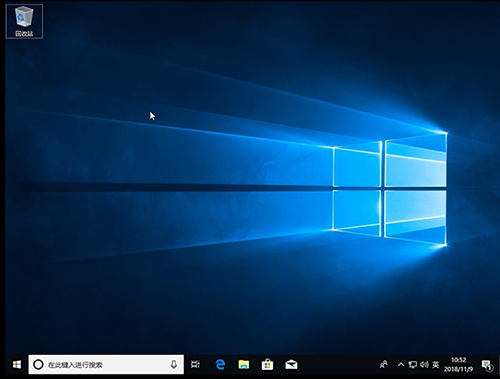
如果用户没有下载win 10的系统镜像,在笔记本联网状态下打开大白菜一键重装,选择在线系统下载,接下来的操作步骤和上述如出一辙,此处就不再重复了。
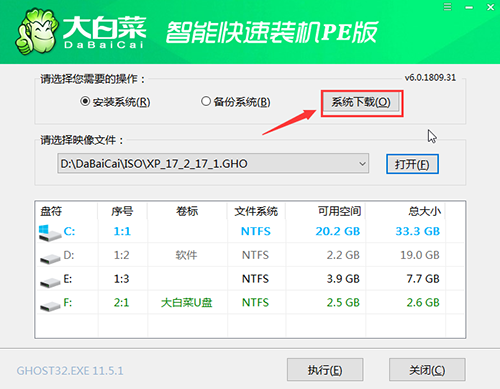
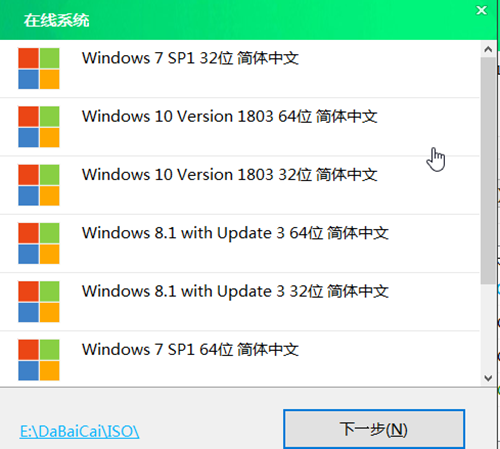
以上就是戴尔 灵越燃7000II U盘装系统win10教程,有遇到此类情况或者是不懂如何安装win 10系统的用户,可以尝试以上的教程操作看看,希望以上的使用教程可以给大家带来更多的帮助。

